Vanligvis trykker de fleste av oss på Enter (vognretur) -tasten på tastaturet for å begynne å skrive fra neste avsnitt. Selv om det er en standardatferd i de fleste tekstbehandlingsapplikasjoner, lar MS Word 2010 deg legge til et linjeskift manuelt fra ønsket posisjon, dvs. det lar brukere enkelt bryte linjen og flytte innholdet som er til stede på høyre side av markøren til neste linje, uten å bryte avsnittet. Manuelle linjeskift er ikke eksklusivt for Microsoft Word; du kan bruke dem i nesten alle vanlige skrivebords- og webtekstredigerere. For å legge til et manuelt linjeskift i dokumentet, holder du bare Skift-tasten på tastaturet og trykker deretter Enter-tasten. Den flytter markøren til neste linje, slik at du kan starte setningen. Imidlertid, hvis du vil bryte setningen for å flytte den nødvendige delen av setningen til neste linje, så kan heldigvis den manuelle linjeskiftet også hjelpe deg her. Bare plasser markøren der du vil bryte innholdet fra, og trykk Shift + Enter, Word vil avslutte den gjeldende linjen, og fortsetteteksten fra neste linje. Hurtigtastkombinasjonen Shift + Enter forteller MS Word at brukeren har tenkt å starte setningen fra neste linje, og ikke fra neste avsnitt.
Det er verdt å nevne her den manuelle linjenpauser er bare formateringsmerker, og de er ikke synlige i dokumentet. Likevel kan du velge å slå manuell formatering på ved å bruke Vis / skjul-knappen (tilgjengelig fra Hjem-fanen). Alternativt kan du bruke hurtigtastkombinasjonen Ctrl + * for å vise / skjule avsnittsmerker.
Du kan sjekke ut forskjellen mellom det naturlige linjeskiftet og det manuelle linjeskiftet i skjermbildene nedenfor.

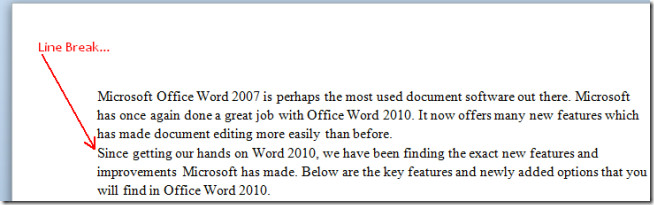













kommentarer